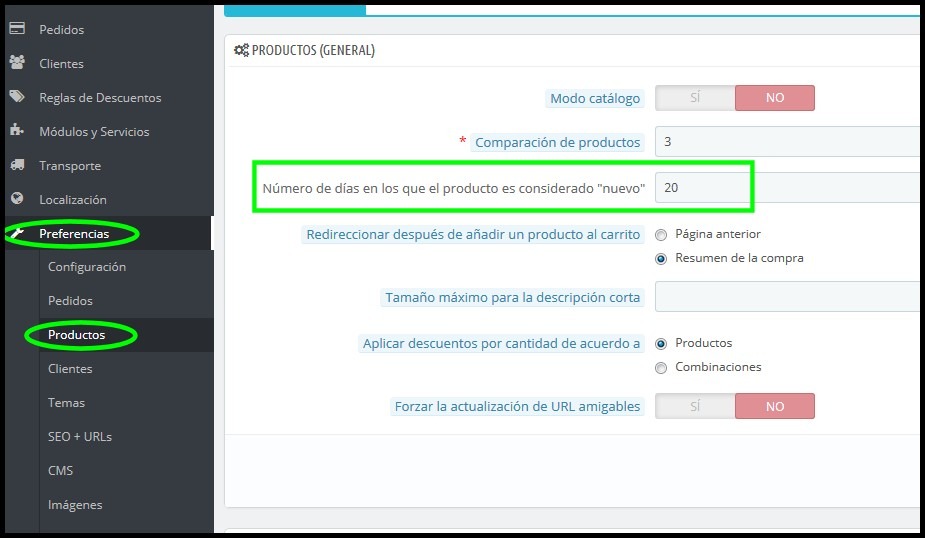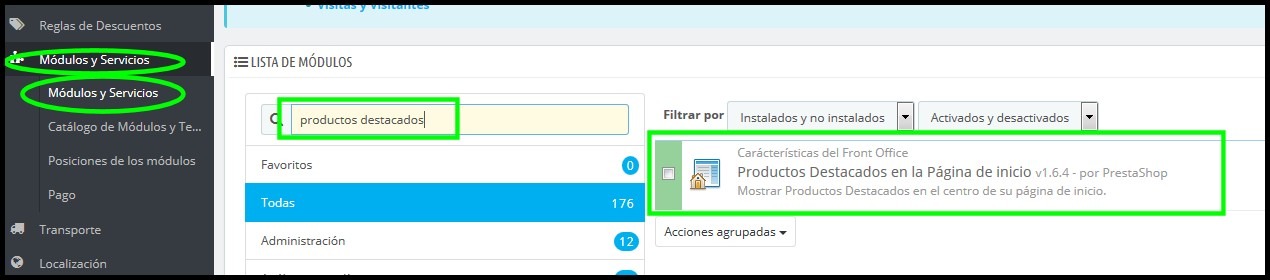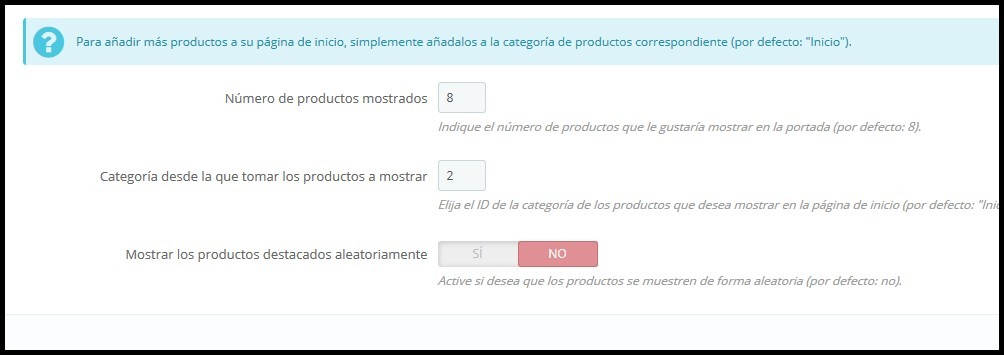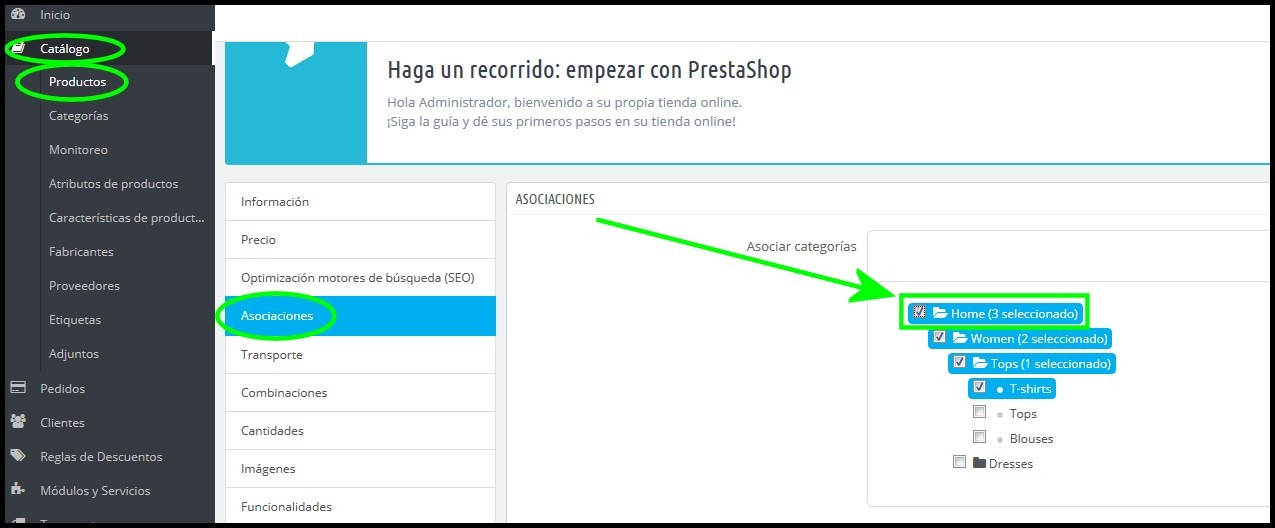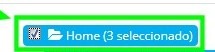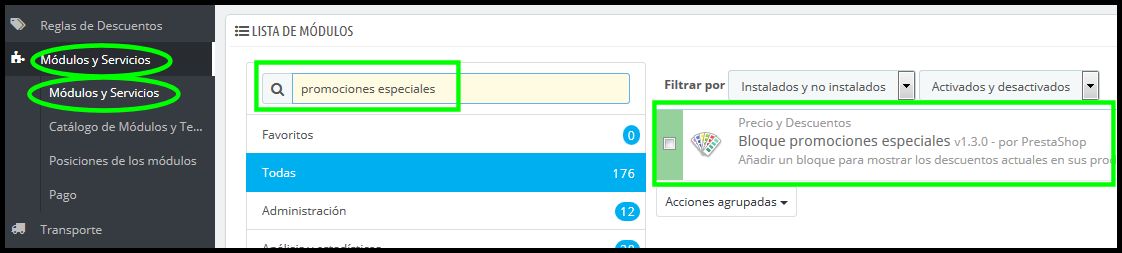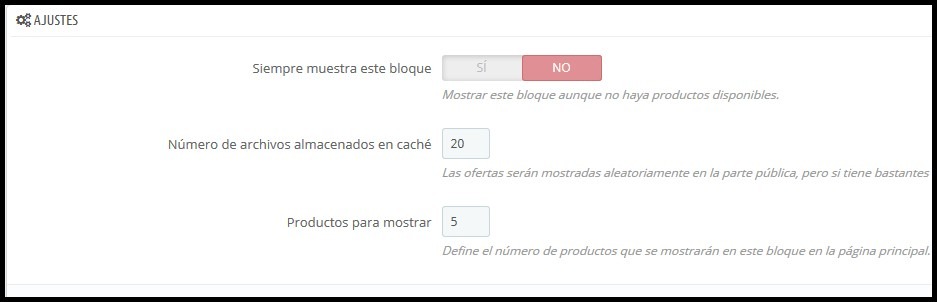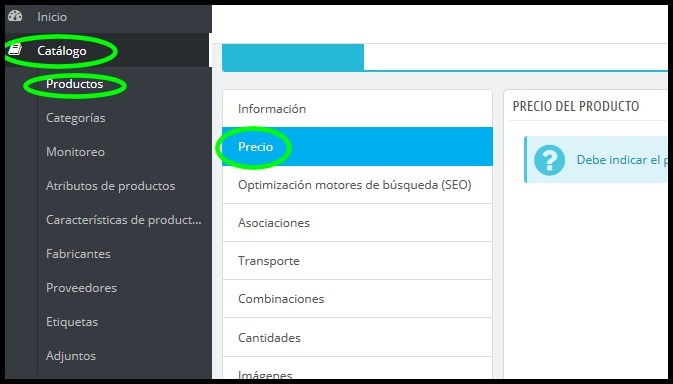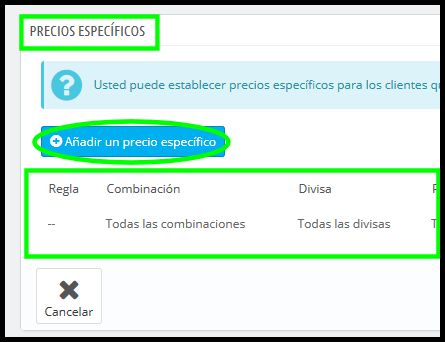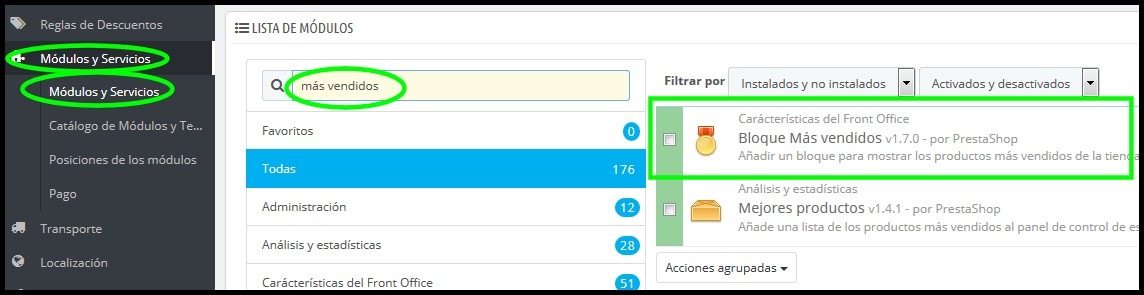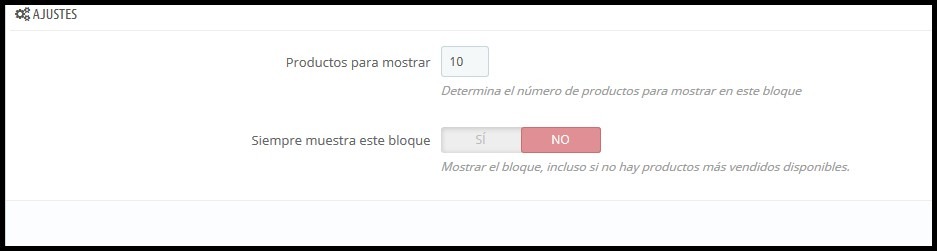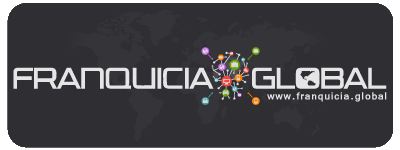Configurar productos en página de Inicio en Prestashop 1.6
En la página de Inicio de cualquier tienda online Prestashop se muestran los productos nuevos, destacados, los más vendidos, etc… y es importante configurar adecuadamente esta zona ya que es lo primero que verá el cliente y es la mejor forma de captar la atención del cliente.
En la plantilla por defecto de Prestashop 1.6 se muestran cuatro bloques:
– Nuevos – Populares – Promociones Especiales – Los más vendidos –
Un desglose rápido:
- Nuevos: los productos añadidos al catálogo más recientemente
- Populares: los productos marcados como destacados en el catálogo
- Promociones Especiales: los productos con alguna regla personalizada de precios
- Los más Vendidos: los últimos productos más vendidos
Al detalle:
NUEVOS:
En esta pestaña se mostrarán los productos añadidos más recientemente al catálogo. Si añadimos de forma manual los productos, simplemente aparecerán de forma automática en esta sección. Si se añaden de forma automática, por ejemplo a través de algún módulo Dropshipping, quizá nos interese mantener más o menos días esos productos como nuevos. Para ello podemos ir a módulos y configurar los días que queremos que aparezcan esos productos en Inicio como nuevos:
– Preferencias – Productos – y configuramos los días que queremos que la tienda muestre como nuevos los productos añadidos.
Una vez pasado el tiempo indicado, el producto dejará de aparecer como nuevo.
POPULARES:
En esta zona se muestran los productos que hayamos añadido a la categoría Inicio o Home, es decir, que un producto puede pertenecer a su categoría, como por ejemplo “Ropa Mujer”, y aparecerá como producto dentro de esa categoría. Pues bien, es posible que aparezca también como producto Destacado en Inicio si también lo vinculamos a la categoría base de la tienda, normalmente Inicio o Home:
Para configurar el módulo debemos ir a:
– Módulos y Servicios – Módulos y Servicios – y escribir en el cuadro de búsqueda “productos destacados” y a la derecha nos aparecerá el módulo.
Bastará con pulsar sobre “configurar” para entrar el módulo:
Y podremos configurar los distintos parámetros que permite personalizar el módulo. Como el número de productos a mostrar, la categoría por defecto, etc…
Una vez configurado a nuestro gusto el módulo, debemos elegir los productos que queremos que se muestren como Destacados en la pestaña Populares de Prestashop.
En – Catálogo – Productos – Asociaciones – veremos la asociación de categorías de ese producto:
Debemos buscar el producto en cuestión a través del catálogo y marcar la opción “Home” o “Inicio” sin desmarcar ninguna de sus otras categorías.
De esta forma el producto se mostrará en sus categorías y además también como producto destacado en la pestaña “Populares”
PROMOCIONES ESPECIALES:
Esta pestaña muestra los productos que tienen alguna configuración especial en su precio, ya sea un descuento en € o en %, o cualquier otra regla de precio.
Para configurar el módulo, debemos ir a:
– Módulos y Servicios – Módulos y Servicios – y escribir en el buscador “promociones especiales” y en la columna derecha nos aparecerá el módulo “Bloque promociones especiales“. Para entrar bastará con pulsar en “Configurar“:
Y dentro del módulo:
Configurar el módulo a nuestro gusto.
Para que un producto aparezca como una promoción especial, es necesario ir a su ficha y crear una regla de precio:
– Catálogo – Productos – Precio – y más abajo veremos:
– Precios Específicos – y el botón “Añadir un precio especifico”
Si el producto que estamos modificando ya tiene una regla de precio personalizada, podremos borrarla o crear una nueva.
Si borramos todas las reglas especiales, el producto dejará de aparecer como “Promoción Especial” pero si mantenemos una regla activa, aparecerá en la pestaña en la página de Inicio.
LOS MÁS VENDIDOS:
La pestaña de Inicio “Los más vendidos” muestra los productos que se han vendido más recientemente. Los añade la tienda de forma automática tras cada venta.
Es posible modificar los parámetros del módulo:
– Módulos y Servicios – Módulos y Servicios – y escribir en el cuadro de búsqueda “más vendidos” y en la parte derecha aparecerá el módulo “Bloque más vendidos“, bastará con pulsar sobre “Configurar” para entrar a configurar el módulo:
Y podremos configurar el número de productos a mostrar y si queremos mostrar la pestaña incluso cuando no haya ventas.
Conclusiones:
Como hemos podido ver, Prestashop permite personalizar bastante la forma en que queremos mostrar los productos en la página de Inicio.
Los productos que aparecen en Inicio en la tienda Prestashop, no solo son los primeros que verá el cliente al entrar a la tienda, sino que también es importante de cara al SEO, ya que Google considerará esos productos más importantes que el resto, ya que están en la página de Inicio. De igual forma le diremos a los buscadores las palabras clave más importantes que queremos destacar, es decir, que planificando unos ciertos productos en las zonas aquí descritas, le estamos diciendo a los buscadores las palabras que queremos destacar en la portada de nuestra tienda online.
Si estamos utilizando algún módulo Dropshipping, muchos de los cambios aquí descritos se hacen de forma automática, es decir, que el sistema ya incluye las novedades, los destacados, etc… automatizando ciertas tareas y mostrando de forma automática los cambios en las pestañas de la página de inicio de Prestashop.
Si queremos dar algo más de movimiento a la estética de la tienda online, podemos rotar los productos destacados cada semana. Y así el cliente no verá siempre los mismos productos en Inicio.
Esperamos que este tutorial ayude a mejorar los resultados de tu tienda online Prestashop.